目前有不少平台在上传的时候要求上传PDF文件,有一些扫描或者照片需要转换为PDF格式,便于保存或传输。
将图片转换为PDF格式既能节省空间,方便浏览,也可以更好地管理、存放和浏览图片。那图片转PDF工具有什么推荐吗?
跟大家分享一款图片转PDF神器:图片转PDF小工具,可以高质量地把图片转换为PDF,转换速度快,解决图片对PDF的转换问题。图片可以由符合TWAIN或WIA标准的扫描仪扫描而成,也可以是通过相机拍摄的数码照片。
小工具支持几乎所有的图片格式:TIF/TIFF,multi-TIFF,JPG/JPEG,PSD,PNG,BMP,WBMP,PCX,GIF等,一键批量转换,无乱码,简单快捷,人人都会用。还可以根据需要给输出的PDF文件添加水印。
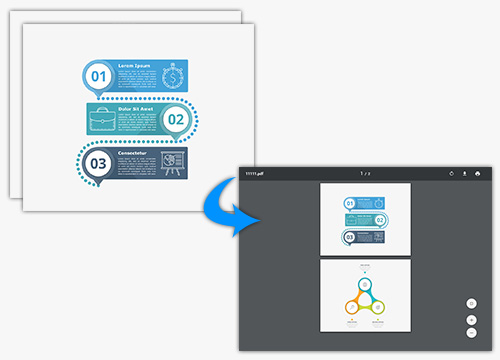
图片转PDF小工具只需要三步就可以把图片转换成PDF文件:添加图片 -> 导出设置 -> 创建PDF。下面,我们来看看具体是怎么操作的。
首先,在万彩办公大师官网(http://www.wofficebox.com/)下载万彩办公大师,这是一款免费的办公必备小工具合集,提供60+个无任何广告及插件的小工具,无需安装,直接加载启动就可以操作,省去到处寻找工具、安装及卸载的时间成本。
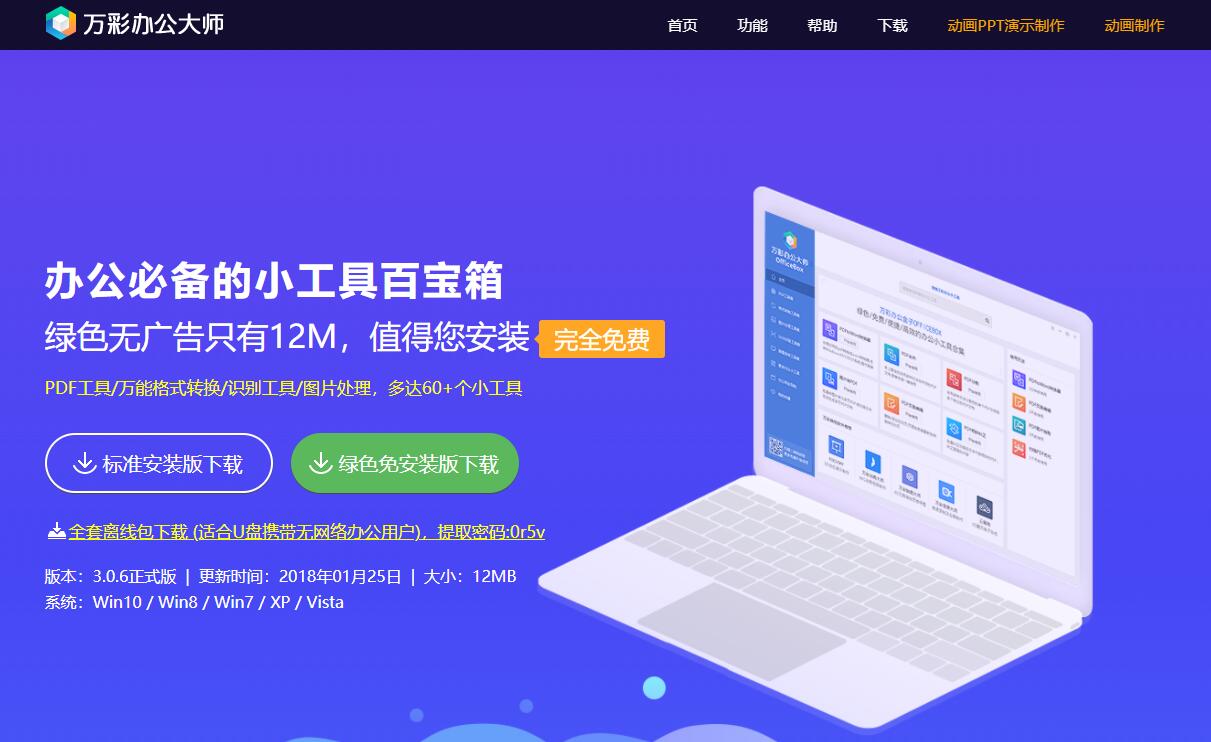
接着,打开万彩办公大师,在PDF工具集分类找到图片转PDF小工具,点击【开始使用】按钮。
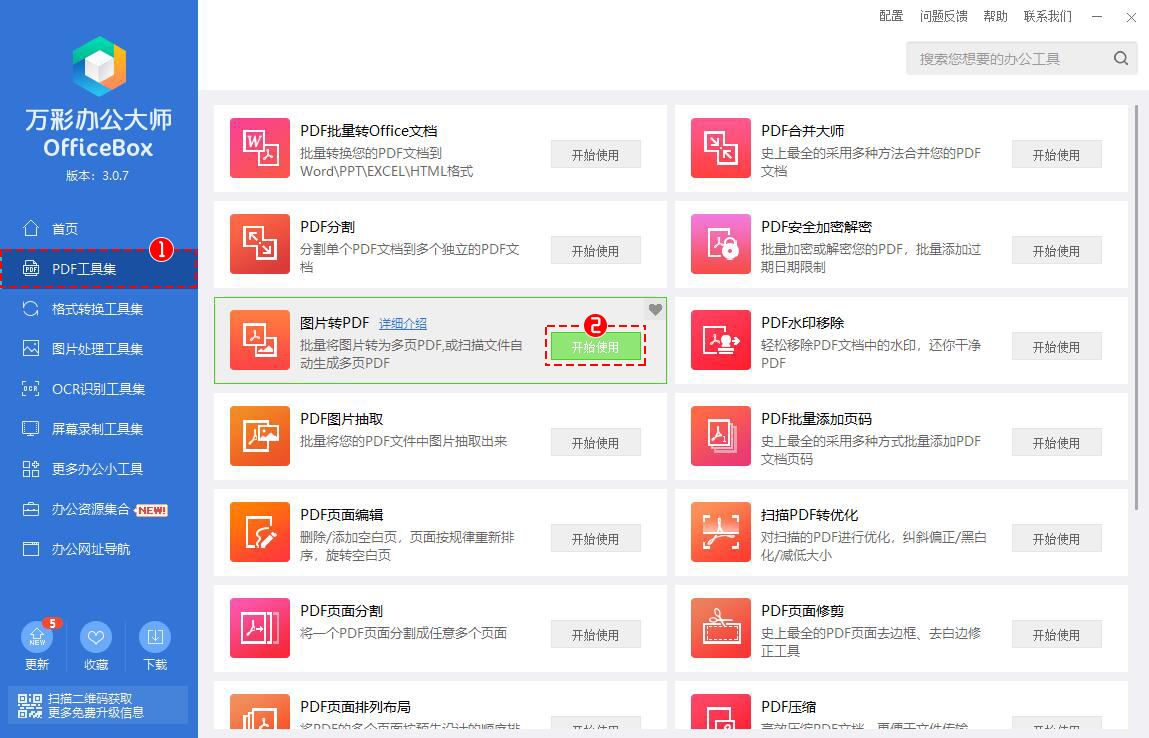
第一步:添加图片
进入图片转PDF小工具界面,点击【添加图片】或【扫描文件】按钮,在弹出的窗口中选择图片,【打开】;
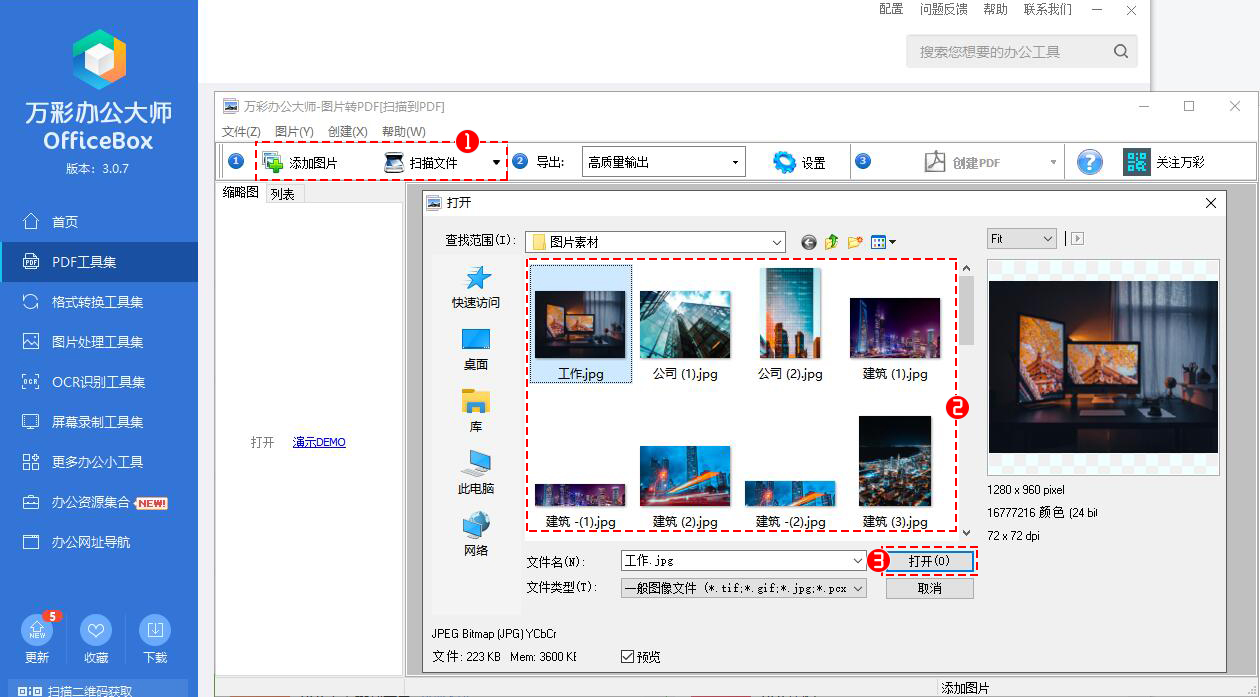
添加完图片后,工具界面左侧显示图片缩略图,右侧显示图片大图,可对图片进行编辑和润色;
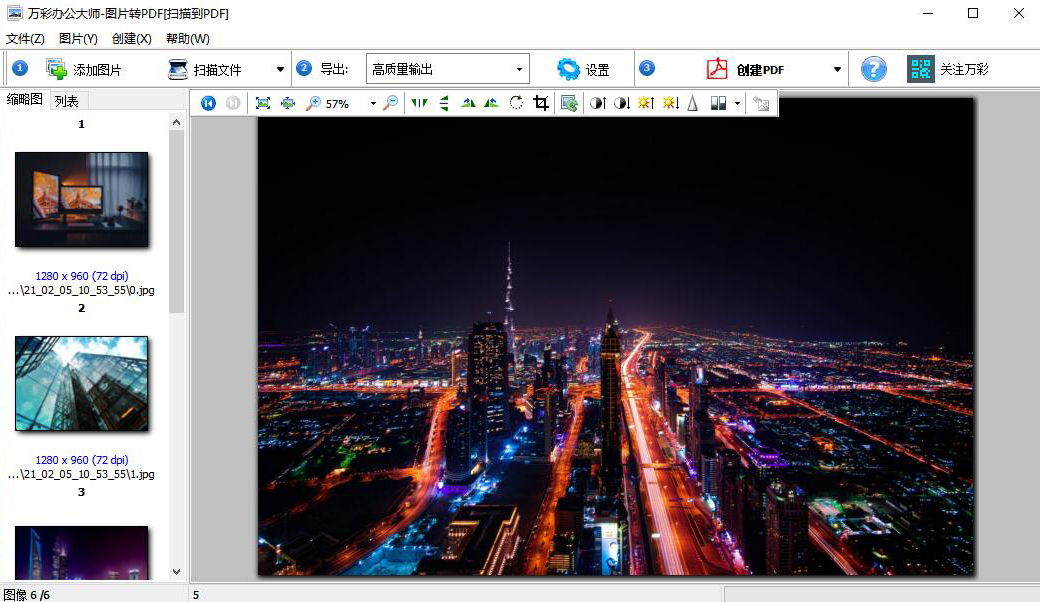
图片添加后,支持对添加的图片进行缩放、翻转、裁剪、效果调节等操作;
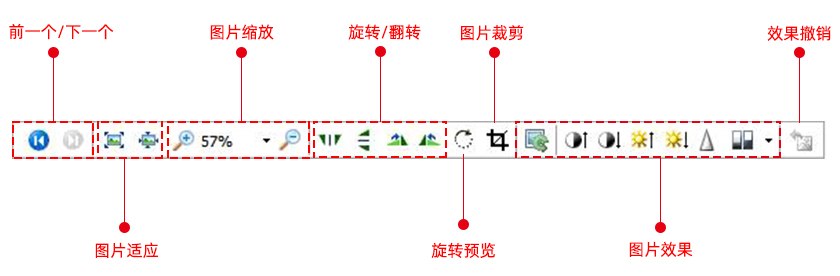
在左侧图片缩略图栏目中,选中图片后通过鼠标上下拖动可以改变图片的顺序;
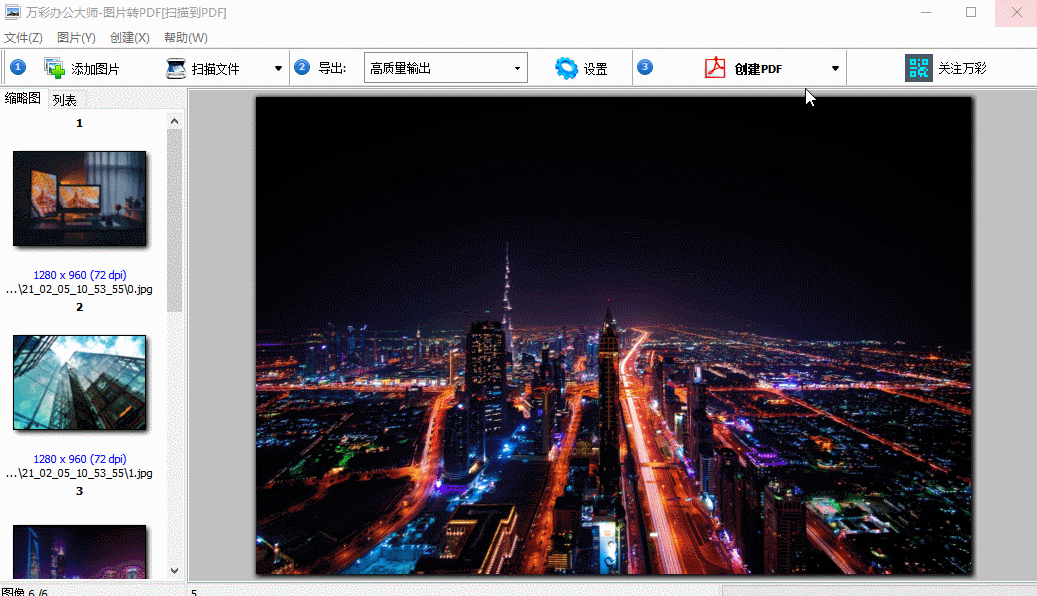
也可以通过【列表】界面,点击添加的图片,然后【上移】、【下移】或【删除】调整图片;
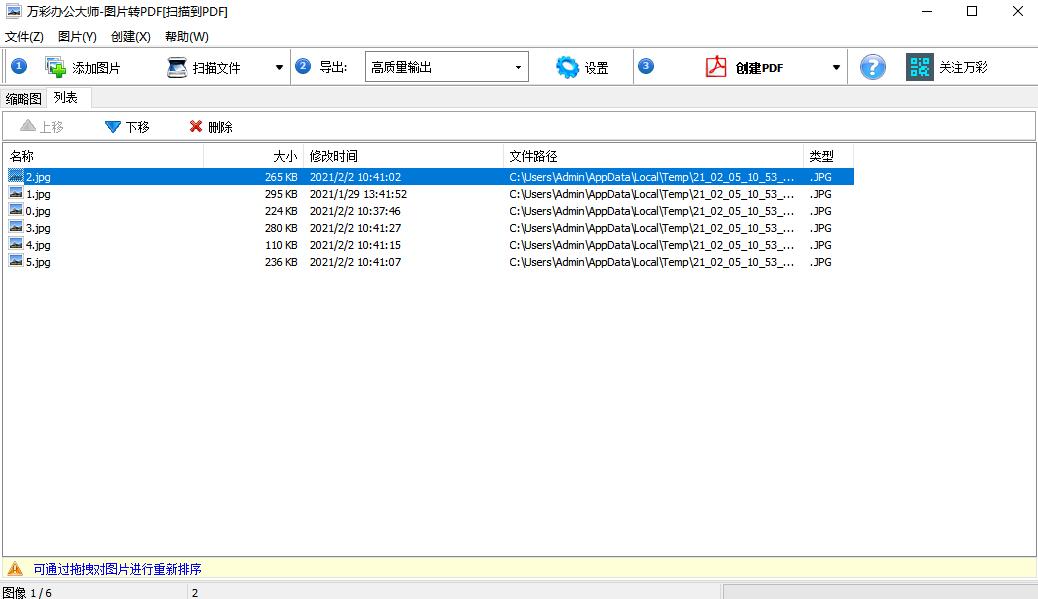
第二步:导出设置
图片转PDF小工具支持导出的设置有:高质量输出、减少文件大小(颜色)、减少文件大小(黑白)、减少文件大小(灰色)以及自定义设置。根据自己的转换需求来选择输出即可。
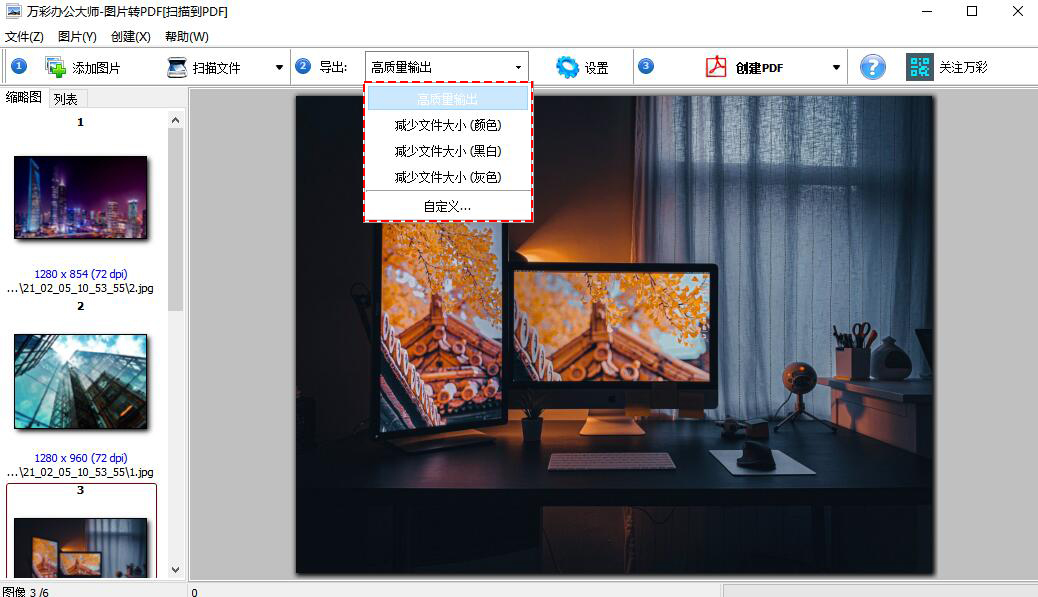
在【设置】选项中,可以自定义PDF设置、添加PDF和输入/输出设置;
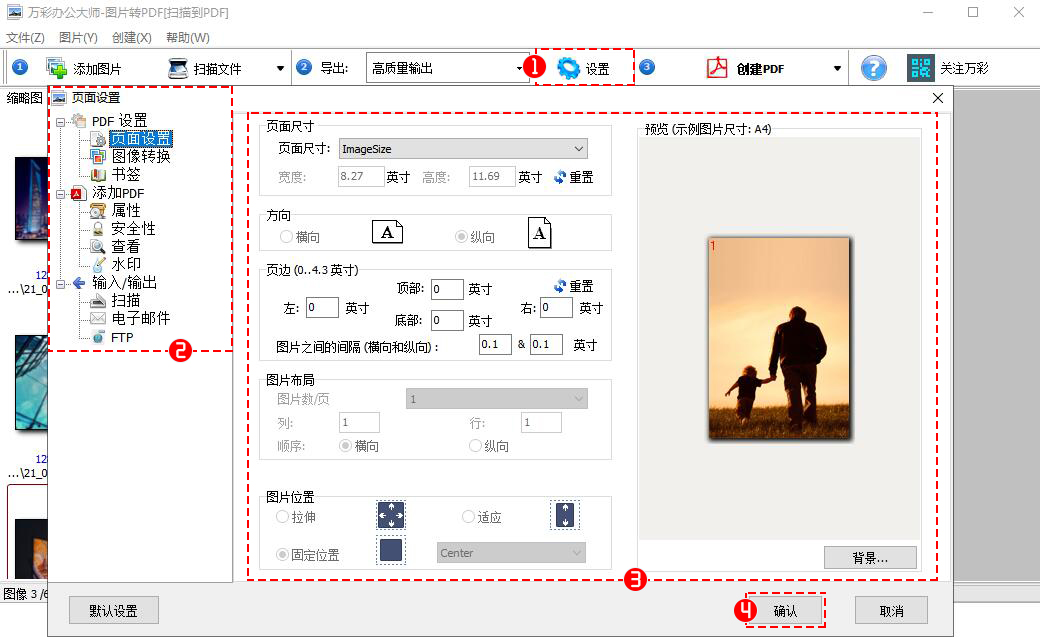
第三步:创建PDF
根据需要选择一种创建类型:创建PDF、创建并发送Email、1张图片创建1个PDF和创建成多页的TIFF;
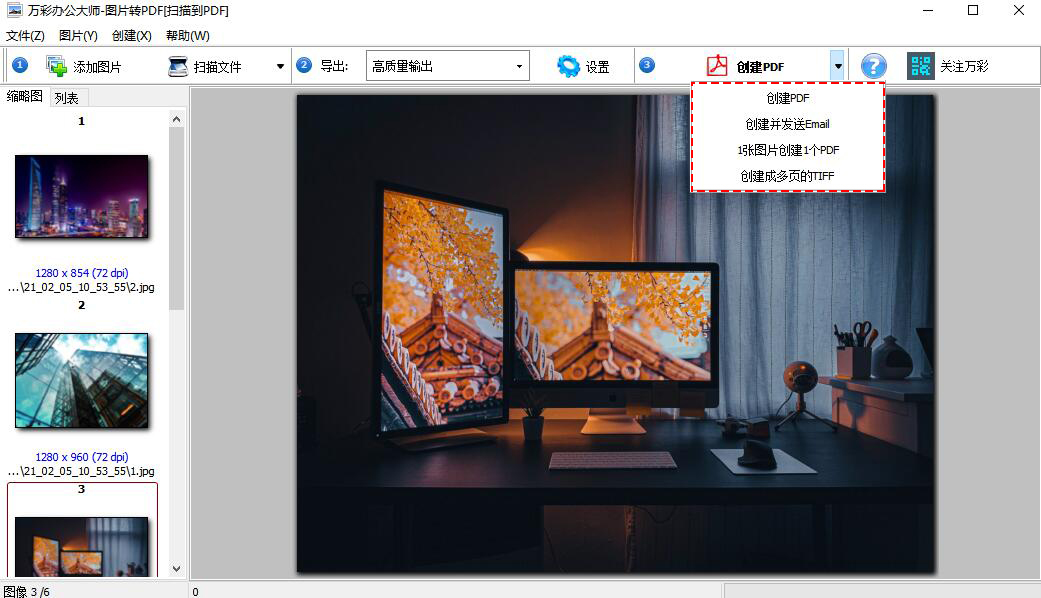
选择一个选项后,在弹窗中选择输出的路径、命名好文件,【保存】即可。
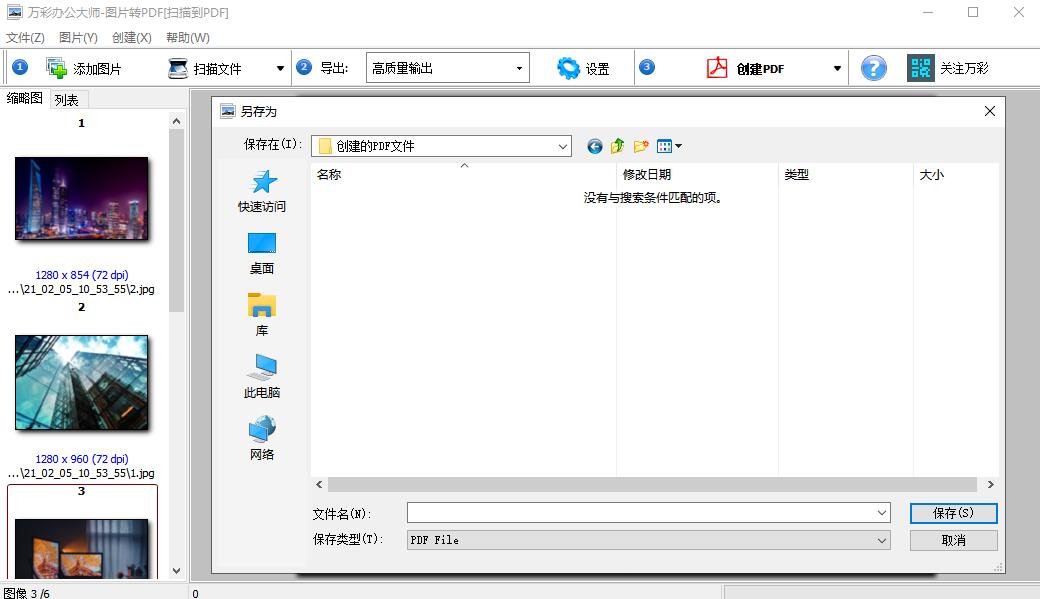
1张图片创建1个PDF输出设置:
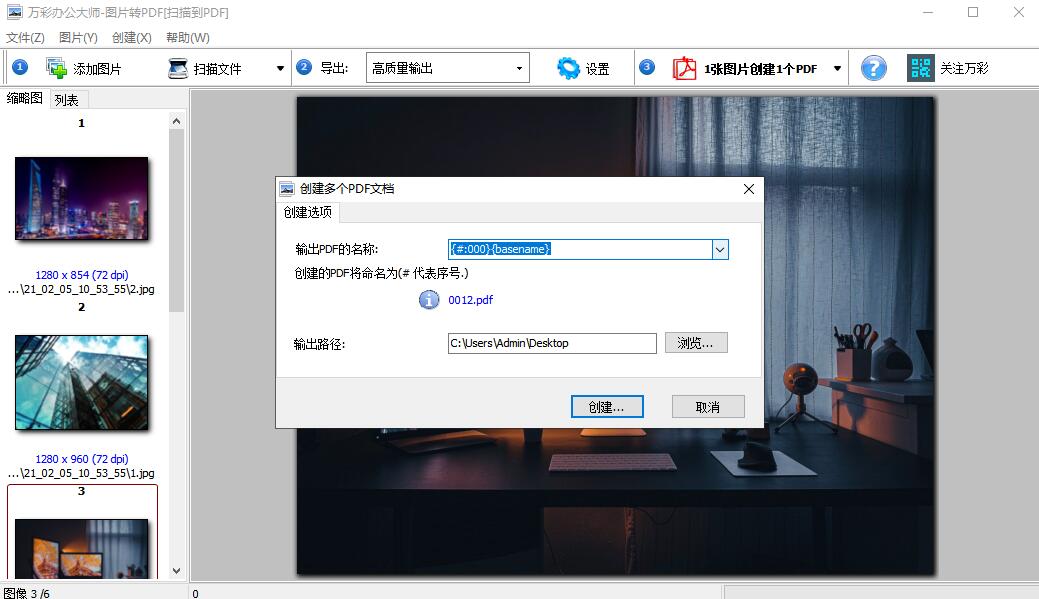
到这里,图片-PDF就转换成功啦,这个小工具操作简单,使用方便,免费且无需安装,快来试试吧!

